- Цена: 3$ (2шт.)
В моём случае это абсолютный рекордсмен по скорости доставки — около 5 месяцев беспечного блуждания непонятно где. Несмотря на чудовищную задержку по времени, пакет я всё-таки получил, чему несказанно рад, не взирая на недочёты, о коих поведаю ниже. Поскольку у меня весьма плохая память, то нужно было объединить найденную полезную информацию где-то в одном месте в виде памятки, собирать её по крупицам в разных закоулках сети оказалось делом нетривиальным, поэтому оформлю всё это отдельным постом. USB ISP — самый дешёвый программатор контроллеров AVR, что можно найти в продаже, брался для расширения кругозора и более углубленного изучения AVR. Обзор в себя включает: описание программатора, как его подключить к чипу, настройку его работы в программах AvrDude Prog, Khazama, Atmel Studio 7, и не только это. Конечно вместо него можно использовать Arduino UNO с прошитым в него скетчем ArduinoISP, но это не удобно, возня с проводами, особенно если UNO всего одна, отбивает энтузиазм. Проще было заиметь отдельно такой программатор, точнее два. По двум причинам:1) Ещё перед покупкой уже из отзывов было понятно, что качество пайки этих устройств страдает, а некоторым ещё и с расколотыми стабилитронами они приходили. Решено было подстраховаться, заказав два.2) Один программатор к тому же можно шить другим, переставив перемычку на ведомом устройстве.
Технические характеристики
Поддерживаемые ОС: Windows, MacOS, LinuxПроцессор: Atmega8AИнтерфейс подключения к ПК: USBИнтерфейс программирования: ISP (внутрисхемное)Напряжение программирования: 5В или 3.3В (в зависимости от положения перемычки JP2)Частота программирования: 375кГц (по умолчанию) и 8кГц (при замкнутой перемычке JP3)Поддерживаемые контроллеры: все AVR с интерфейсом SPIОписание:ссылкаСписок поддерживаемых микроконтроллеров
ATmega серия
ATmega8 ATmega48 ATmega88 ATmega168 ATmega328 ATmega103 ATmega128 ATmega1280 ATmega1281 ATmega16 ATmega161 ATmega162 ATmega163 ATmega164 ATmega169 ATmega2560 ATmega2561 ATmega32 ATmega324 ATmega329 ATmega3290 ATmega640 ATmega644 ATMEGA64 ATmega649 ATmega6490 ATmega8515 ATmega8535
Tiny серия
ATtiny12 ATtiny13 ATtiny15 ATtiny26 ATTINY25 ATtiny45 Attiny85 ATtiny2313
Серия Classic
AT90S1200 AT90S2313 AT90S2333 AT90S2343 AT90S4414 AT90S4433 AT90S4434 AT90S8515 AT90S8535
CAN серия
AT90CAN128
PWM серия
AT90PWM2 AT90PWM3
Внешний вид
Комплект поставки минимальный — программатор + шлейф без резинки. В моём случае в удвоенном количестве.
Органы управления на плате
На плате имеются три перемычки, задающие разные режимы работы программатора:
JP1 — замыкается в случае обновления прошивки самого программатораJP2 — тройная перемычка, здесь выбирается, какое напряжение будет подаваться на прошиваемый микроконтроллер, либо 5В (левое положение) и 3.3В (правое положение)JP3 — если её замкнуть, то программирование контроллера будет происходить с пониженной частотой, однако китайцы не стали сюда впаивать гребёнку, т.к. на данной прошивке она не требуется
Программатор, как можно заметить, построен на базе Atmega8 с кварцем на 12МГц. Самый правый верхний элемент, подписанный F1, с перевёрнутой цифрой 4 — самовосстанавливающийся предохранитель, защищает USB-порт ПК/ноутбука, если на прошиваемой плате вдруг произошло короткое замыкание. Под перемычкой JP2 находится LDO-стабилизатор 662К, понижающий напряжение с 5В до 3.3В, если перемычка установлена в правое положение.
Установка драйверов
Чтобы начать пользоваться программатором, необходимо сперва поставить на него драйвера. Вставляю любой программатор в USB-порт ПК, звучит сигнал о новом оборудовании, на самом девайсе горит светодиод, но автоматического поиска драйверов не происходит.
примечание. перед установкой драйвера необходимо отключить проверку цифровой подписи в Windows
1) Скачать драйвера, распаковать в удобное место.2) Зайти в «Диспетчер устройств», например навести курсор на главную кнопку (Win10), нажать ПКМ и выбрать пункт «Диспетчер устройств».3) В ветке «Другие устройства» можно увидеть неопознанное устройство USBASP с оранжевым треугольничком — > навести на него курсор, нажать ПКМ -> «Обновить драйверы…»4) Указать путь до раннее распакованной папки с драйверами — «libusb_1.2.4.0», нажать «ОК»5) «Всё равно установить этот драйвер»6) Готово, теперь оранжевый треугольничек пропал, драйвера поставлены
Прошивка собрата
Мне уже было известно до этого, что китайцы продают эти программаторы с не самой свежей прошивкой. Решил сперва обновить прошивку на одном из них, а затем ради интереса сравнить оба программатора в работе. Для этого соединяю шлейфом оба устройства, на ведущем (который вставляю в USB-порт) никакие перемычки не трогаются, а на ведомом программаторе (на котором будем обновлять прошивку) я переставил перемычку с JP2 на JP1:
Захожу в программу Khazama AVR Programmer, выбираю из выпадающего списка ATmega8 и сперва считаю Flash-память через пункт меню «Command» -> «Read FLASH to Buffer», чтобы cохранить китайскую заводскую прошивку у себя. На всякий случай. При этом периодически будет выпадать такая ошибка, закрыв окно, программа продолжит работу. Идёт считывание, которое завершается всплывающим окном об успешном считывании FLASH-памяти в буфер Теперь нужно сохранить содержимое буфера: «File» -> «Save FLASH Buffer As…». Выбрать удобное место, куда старая прошивка сохранится, дать имя (я например её назвал firmware_1) и дописать расширение *.hex — если его не писать, то она сохранится как просто файл без расширения. Скачиваю прошивку для программатора с этой странички, архив usbasp.2011-05-28.tar.gz (в этом же архиве есть драйвера для Windows, распаковываю содержимое в удобное место. Тем временем в Khazama загружу скачанную прошивку в буфер. «File» -> «Load FLASH File to Buffer». Выбираю прошивку, где в названии написано atmega8, поскольку прошиваемый программатор на этом чипе. Как видно, здесь три прошивки — для Atmega8, 48 и 88. В нашем случае Atmega 8 — её и выбираю. Прошиваю. «Command» -> «Write FLASH File to Buffer». Снова возникает ошибка, но после идёт процесс, завершающийся успехом. Поскольку в обычном понимании «запрограммировать» означает выставить 1, то при работе со фьюзами всё ровно наоборот, от чего возникает путаница и в этом случае можно по неосторожности заблокировать контроллер и прошить потом его будет уже нельзя. Программа Khazama AVR Programmer удобна просмотром фьюз-битов — там наглядно видно и расписано, какие из них установлены, а какие нет. Находятся они по пути «Command» -> «Fuses and Lock Bits…», откроется окно: Где по нажатии кнопки «Read All» считаются фьюз- и лок-биты, а пресловутая ошибка успеет вылезти аж 5 раз подряд. Ошибки сыпятся именно на заводской китайской прошивке. Но если вставить в USB-порт недавно прошитый программатор, прошивкой скаченной по ссылке выше, то этих ошибок вылазить уже не будет, однако баги вылезут в другом месте, но о них позже.Связь с платой Pro Mini (Atmega 168, 3.3V/8MHz)
В этом случае выводы программатора соединяются с выводами платы Pro Mini, как проиллюстрировано на схематичном рисунке ниже. Перемычки не переставляются, т.е. остаётся в положении 5В. Несмотря на то, что плата Pro Mini подписана как 3.3В, на 168-ю Атмегу можно подавать и 5В. Стабилизатор AMS1117 на 3.3В кстати вообще выпаян из платы.
AVRDUDE PROG 3.3 Консольная программа для прошивки микросхем, своего графического интерфейса не имеет, в стоке работает из командной строки, но энтузиастами было написано немало оболочек на неё, для удобства работы с ней. Одна из таких оболочек называется AVRDUDE PROG, созданная русскоязычными разработчиками. Эта оболочка, на мой взгляд удобна как раз для Flash-перепрошивки МК. После её запуска выбирается контроллер, в данном случае Atmega168 и тип программатора — USBasp. После чего можно заниматься записью/считыванием памяти. Что на заводской прошивке, что на новой — в обоих случаях никаких проблем с общением с Atmega168 не возникло. Прошил ради интереса ардуиновский стандартный blink-скетч, экспортированный в бинарный HEX-файл. Всё гладко.Khazama AVR Programmer Здесь достаточно выбрать микроконтроллер из выпадающего списка и можно уже работать с памятью/битами. Однако если на самом программаторе установлена заводская прошивка, периодически будут сыпаться ошибки, о чём выше уже было упомянуто, на новой прошивке — данных ошибок уже нет.Связь с контроллером ATtiny13A в корпусе SOIC8
Соединение согласно схеме ниже. Но тут всё немного интереснее. Поскольку голый чип в SMD-корпусе SOIC8, в данном случае я поместил его в переходник SOIC8-DIP8 для удобства соединения с программатором в дальнейшем. Обзор на этот переходник можно почитать здесь.AVRDUDE PROG 3.3 Тут выбирается из списка одноимённый контроллер, программатор USBasp и, если программатор прошит заводской китайской прошивкой, то все операции проходят ровно и гладко. Однако стоит заменить программатор на другой, с обновлённой прошивкой, то при любой операции возникает ошибка. Появляется она из-за того, что ни программа, ни программатор не могут автоматически перейти в режим медленного программирования, необходимый для ATtiny13. Но есть как минимум два выхода:1) Железный: замкнуть перемычку JP32) Программный: отредактировать файл «programm.ini» в папке с программой AVRDUDE PROG 3.3 Внести туда четыре строчки кода и сохранить. (взято отсюда)
Примечание. Здесь применён ключ «-B», который и занимается переводом программатора на пониженную частоту программирования. Значение «3» — время в микросекундах
После этого снова запустить AVRDUDE PROG 3.3 и в выпадающем списке программаторов выбрать UsbaspSpeed. Теперь работа с ATtiny13 на программаторе с новой прошивкой будет уже без ошибок, а перемычку JP3 замыкать больше не потребуется в этом случае.
Khazama AVR Programmer Выбирается контроллер из списка и почти та же ситуация. Программатор с заводской прошивкой нормально работает с ATtiny13, если не считать постоянно появляющихся окон с ошибкой, о чём раннее уже рассказывал. Но с программатором на новой прошивке уже появляется иная ошибка с невозможностью прочесть сигнатуру (цифровую подпись) контроллера. Но стоит замкнуть перемычку JP3, и можно спокойно работать Или просто задать частоту работы из выпадающего списка по пути «Command» -> «Programm Options», я выставил частоту 187.5кГц.Примечание. Частота программирования должна быть меньше тактовой частоты прошиваемой микросхемы не менее, чем в 4 раза. Но если посмотреть на считанные с ATtiny13 фьюзы, то на последней строчке Int.Rc.Osc. указано 9.6МГц. Как минимум, у новичка возникнет вопрос — почему на выставленных в KHazame 1.5МГц — появляется та же ошибка? А также почему, если в AtmelStudio написать например код мигания светодиода с частотой раз в секунду и в макросе прописать: то загрузив код на Attiny13, светодиод будет мигать очень медленно? — посмотрим на предпоследнюю строчку, где Divide Clock by 8 Internally [CKDIV8=0] — это включенный предделитель частоты, который делит эти 9.6МГц на 8, и поэтому реальная частота чипа здесь — 1.2МГц. Поэтому при выборе частоты 187.5кГц или меньше, ошибки исчезают и можно работать нормально с контроллером.
Примечание 2. Способ с выбором частоты в KHazame по скорости работы в несколько раз выигрывает у метода с физическим замыканием перемычки JP3, потому как в последнем случае частота понижается до 8кГц.
Интеграция программатора в Atmel Studio 7
Atmel Studio — среда разработки от фирмы Atmel, но напрямую работать с USBASP, тем более китайским, она не может. Однако благодаря той же программе AVRDUDE, входящий в состав пакета AVRDUDE PROG 3.3, которая будет играть здесь роль посредника, можно соорудить «костыль», а уже в самой среде затем добавить возможность прошивать МК, подключенный через USBASP. Сперва нужно запустить среду, предполагается, что некий код у нас уже написан и собран. В моём примере это простая мигалка светодиодом — Blink. На верхней панели инструментов выбрать «Tools» — «External Tools…» Откроется небольшое окно, нажать «Add» В самом верхнем поле «Title:» ввести любое удобное название, я написал «Atmega168», т.к. та конфигурация, что приведу чуть ниже относится конкретно к этому контроллеру, и для любого другого контроллера она настраивается индивидуально. В большом поле наверху, название инструмента будет автоматически продублировано. Вторая строка, поле «Command:» — здесь нужно указать путь до файла «avrdude.exe», который находится в папке с вышерассмотренной программой Третья строка, поле «Arguments:» необходимо ввести собственно саму конфигурациюКонфигурация для Atmega168 -p — наименование контроллера -с — какой программатор -P — порт, через который будет заливаться прошивка -U — какая операция с какой памятью будет производится (в данном случае запись во Flash) Если нужно настроить для другого МК, то параметр «m168» нужно изменить на соответствующий контроллер, который будет прошиваться. Например «m8» для Atmega8 или «m328p», если Atmega328p. Параметры для других МК смотрите здесь — также там найдёте описания ключей AVRDUDE.Конфигурация для ATtiny13 Здесь можно заметить уже два изменения: помимо «t13», добавился уже знакомый ключ «-B» со значением «3» для снижения скорости программирования После заполнения полей нажать «Apply» и «ОК». Окно закроется Теперь, если снова кликнуть по «Tools», там появится только что созданный инструмент. И по нажатии по нему откомпилированный код будет автоматически прошит в контроллер. Но эта операция происходит в два клика, что не очень удобно. Надо вынести этот инструмент на главную панель инструментов, чтобы он был всегда на виду. Для этого нужно снова зайти в «Tools», затем кликнуть по пункту «Customize…» Откроется следующее окно: Перейти во вкладку «Commands» — нажать кнопку «Add Command…» Ещё одно окно появится. В нём — в левой колонке выбрать «Tools», а в правой колонке выделить «External Command 1». Нажать «OK» «External Command 1» окажется наверху списка, и, обратите внимание на саму панель инструментов — в интерфейсе появился пункт «Atmega168». Но как мне кажется, место ему отведено не совсем удачное, желательно его сдвинуть вправо, для этого нажимается кнопка «Move Down» (одно нажатие = сдвиг на одну позицию вправо). После этого можно закрывать окно по кнопке «Close» и шить чип прямо из студии в один клик через обозреваемый программатор.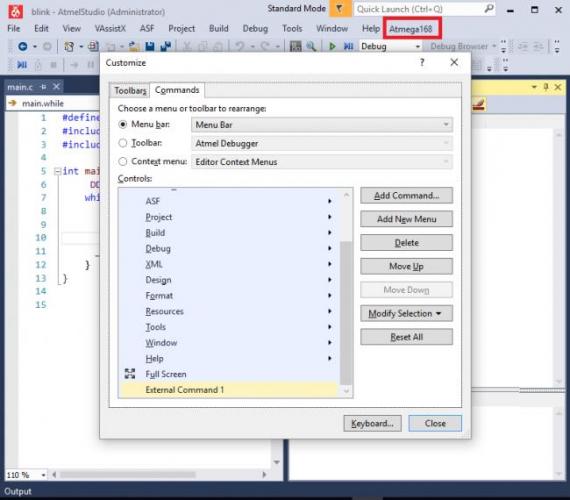
Дополнение по фьюзам программатора
Из документа READMI, идущего в комплекте с драйверами и прошивкой для USBASP, позже выяснилось, что разработчик рекомендует выставить определённую конфигурацию фьюз-битов, определяющих работу внешнего резонатора. Минусом khazam’ы является то, что в окне со фьюзами не отображаются HEX-значения выставленных битов. Это уже можно посмотреть в AVRDUDE PROG. Заводские фьюзы, выставленные китайцами, выглядят так (обязательно поставить точку «инверсные» — выделил синим прямоугольником): Как рекомендует выставить разработчик: Это нужно снять две галки с «BODEN» и «SUT1» (выделено красным овалом), поставить две галки на «CKOPT» и «SUT0» (выделено зелёным прямоугольником), справа в колонке при этом будут отображаться HEX-значения изменённых битов (выделено жирным красным прямоугольником): Lock Byte: 3F, Fuse High Byte: C9, Fuse Low Byte: EF. Если всё сходится, можно нажимать «программирование»
ВНИМАНИЕ. Злой фьюз-бит RSTDISBL — не трогать ни в коем случае, иначе его установка заблокирует контроллер и прошить потом через USBASP его уже будет нельзя.
_____________________________________
Выводы
Опробовано, работает. Если khazam не планируется использовать, то в обновлении прошивки для программатора — смысла нет, благо и так прекрасно работает, причём в случае с ATtiny13 никаких правок и перемычек вносить не требуется. Последняя прошивка — почему-то оказалась более капризна в этом плане. Единственное, после получения, плату надо пропаять и отмыть.Список ссылок1)Описание USBASP2)AVRDUDE PROG 3.3 (форум)3)Khazama AVR Programmer 1.74) Китайская стоковая прошивка (10кб)5)Архив с прошивками для USBASP и драйверами для Windows — сайт создателя проекта
Внутрисхемное программирование (ISP) Самый популярный способ прошивать современные контроллеры. Внутрисхемным данный метод называется потому, что микроконтроллер в этот момент находится в схеме целевого устройства — он может быть даже наглухо туда впаян. Для нужд программатора в этом случае выделяется несколько выводов контроллера (обычно 3..5 в зависимости от контроллера).
- MISO — данные идущие от контроллера (Master-Input/Slave-Output)
- MOSI — данные идущие в контроллер (Master-Output/Slave-Input)
- SCK — тактовые импульсы интерфейса SPI
- RESET — сигналом на RESET программатор вводит контроллер в режим программирования
- GND — земля
- Программатор Громова. Простейшая схема, работает через оболочку UniProf(удобнейшая вещь!!!), но имеет ряд проблем. В частности тут COM порт используется нетрадиционно и на некоторых материнках может не заработать. А еще на быстрых компах часто не работает. Да, через адаптер USB-COM эта схема работать не будет. По причине извратности подхода 🙂
- STK200 Надежная и дубовая, как кувалда, схема. Работает через LPT порт. Поддерживается многими программами, например avrdude. Требует прямого доступа к порту со стороны операционной системы и наличие LPT порта.
FTBB-PROG. Очень надежный и быстрый программатор работающий через USB, причем безо всяких извратов. C драйверами под разные операционные системы. И мощной оболочкой avrdude. Недостаток один — содержит редкую и дорогую микросхему FTDI, да в таком мелком корпусе, что запаять ее без меткого глаза, твердой руки и большого опыта пайки весьма сложно. Шаг выводов около 0.3мм. Данный программатор встроен в демоплаты Pinboard
Программаторы с управляющим контроллером лишены многих проблем безмозглых. Они без особых проблем работают через USB. А если собраны на COM порт, то без извращенских методик работы с данными — как честный COM порт. Так что адаптеры COM-USB работают на ура. И детали подобрать можно покрупней, чтобы легче было паять. Но у этих программаторов есть другая проблема — для того чтобы сделать такой программатор нужен другой программатор, чтобы прошить ему управляющий контроллер. Проблема курицы и яйца. Широко получили распространение такие программаторы как:
- USBASP
- AVRDOPER
- AVR910 Protoss
Параллельное высоковольтное программирование Обычно применяется на поточном производстве при массовой (сотни штук) прошивке чипов в программаторе перед запайкой их в устройство.
- HVProg от ElmChan
- Paraprog
- DerHammer
Прошивка через JTAG Вообще JTAG это отладочный интерфейс. Он позволяет пошагово выполнять твою программу прям в кристалле. Но с его помощью можно и программу прошить, или FUSE биты вставить. К сожалению JTAG доступен далеко не во всех микроконтроллерах, только в старших моделях в 40ногих микроконтроллерах. Начиная с Atmega16.
Компания AVR продает фирменный комплект JTAG ICEII для работы с микроконтроллерами по JTAG, но стоит он (как и любой профессиональный инструмент) недешево. Около 10-15тыр. Также есть первая модель JTAG ICE. Ее можно легко изготовить самому, а еще она встроена в мою демоплату Pinboard.
Прошивка через Bootloader Многие микроконтроллеры AVR имеют режим самопрошивки. Т.е. в микроконтроллер изначально, любым указанным выше способом, зашивается спец программка — bootloader. Дальше для перешивки программатор не нужен. Достаточно выполнить сброс микроконтроллера и подать ему специальный сигнал. После чего он входит в режим программирования и через обычный последовательный интерфейс в него заливается прошивка. Подробней описано в статье посвященной бутлоадеру. Достоинство этого метода еще и в том, что работая через бутлоадер очень сложно закосячить микроконтроллер настолько, что он не будет отвечать вообще. Т.к. настройки FUSE для бутлоадера недоступны.
Бутлоадер также прошит по умолчанию в главный контроллер демоплаты Pinboard чтобы облегчить и обезопасить первые шаги на пути освоения микроконтроллеров.
Pinboard II Прошивка AVR с помощью демоплаты Pinboard II (для Pinboard 1.1 все похоже)
ГлавнаяWikiMain
ОСНОВЫ
|
О питании. Часть перваяИсточники питания. Внутренее сопротивление источника тока. Электронный стабилизатор.О питании. Часть втораяПомехи в схемах. Помехи по цепям питания. Раздельное питание и гальваническая развязка.О питании. Часть третьяО батарейках и аккумуляторах. Пути снижения токопотребления. |
==========================================================
РОБОТЫ
Что такое роботПробуем определить границы понятия «робот».
Сенсоры в простейшем роботе на одной микросхемеВ схеме робота из статьи «Простейший робот на одной микросхеме» можно применить любые доступные фотосенсоры: фототранзисторы, фотодиоды, фоторезисторы.
|
BEAM-робот с ИК-радаромАвтор робота: Олег. ИК-радар на TSOP’ах с аппаратной генерацией частоты. Пачки импульсов формируются мигающим светодиодом. Сигналы TSOP’ов обрабатываются расширителями импульсов, которые, в свою очередь, формируют сигнал для L293D. |
|
Робот, избегающий препятствия Схема простого BEAM-робота, избегающего препятствия, с двумя ведущими моторами. |
|
Робот, избегающий препятствия, с одним ведущим мотором Схема BEAM-робота, избегающего препятствия, с одним поворачивающим и одним ведущим мотором. |
==========================================================
ПРОГРАММИРОВАНИЕ
Внешние прерывания
Пример мигания светодиодом с помощью таймера
Работа с АЦП. Считывание аналогового сигнала
Управление 7-ми сегментным индикатором
==========================================================
Просмотр — Правка — История — Печать — Недавние изменения — О ВикиРедакция от 05.09.2019 19:54Используемые источники:
- https://mysku.ru/blog/aliexpress/52686.html
- http://easyelectronics.ru/avr-uchebnyj-kurs-traktat-o-programmatorax.html
- https://myrobot.ru/wiki/index.php
</table></table></table></table></ul>



















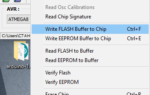 Как установить драйвер для программатора USBasp в Windows 8 и Windows 10
Как установить драйвер для программатора USBasp в Windows 8 и Windows 10
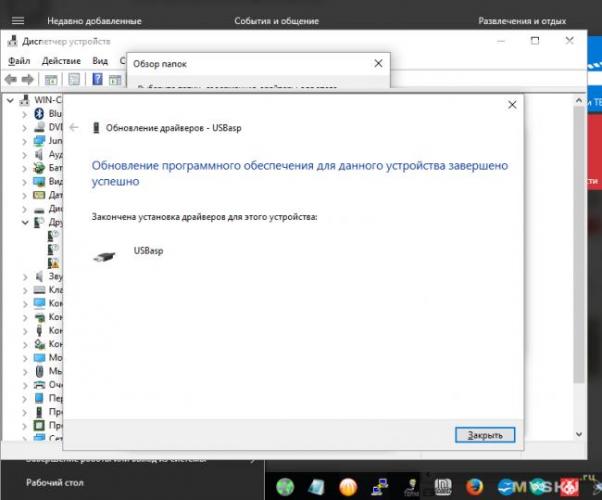
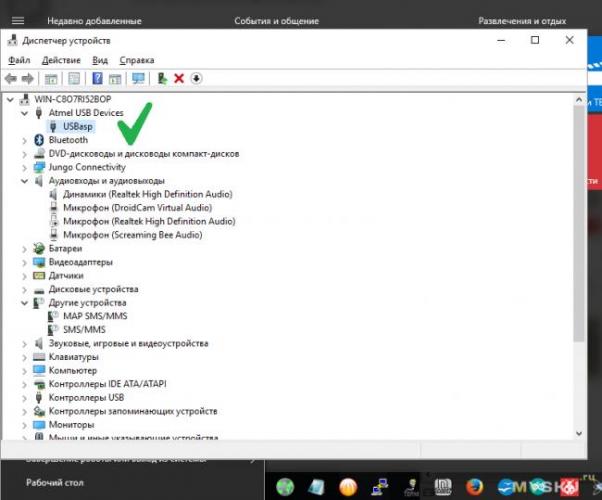


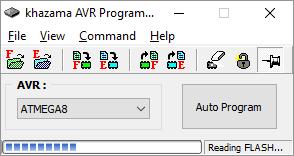
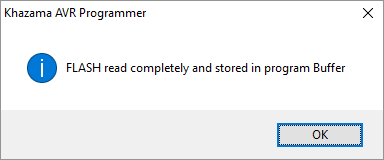
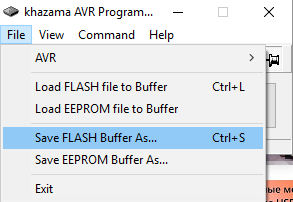
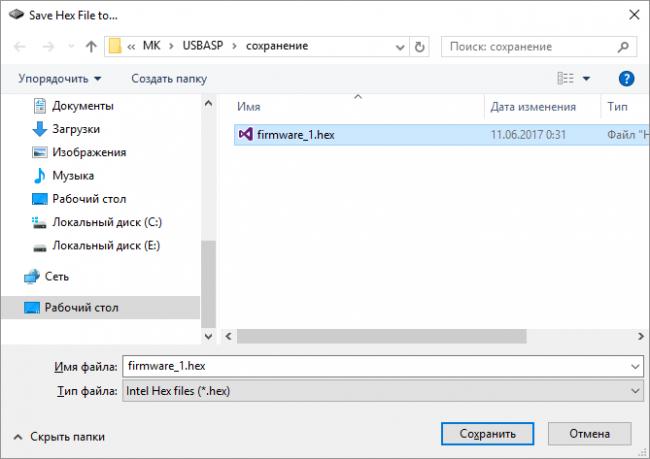
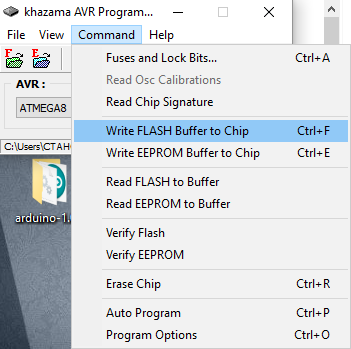
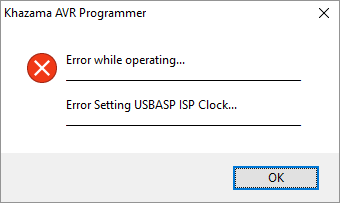
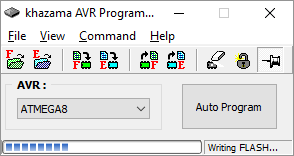
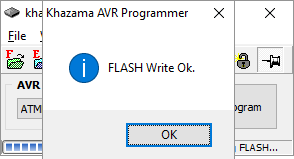
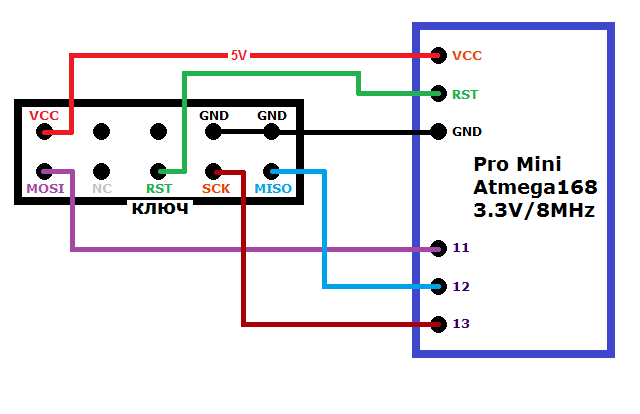

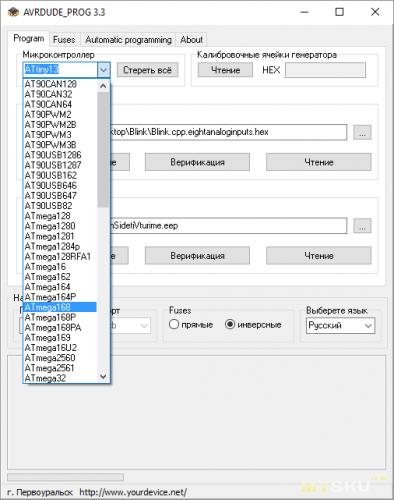
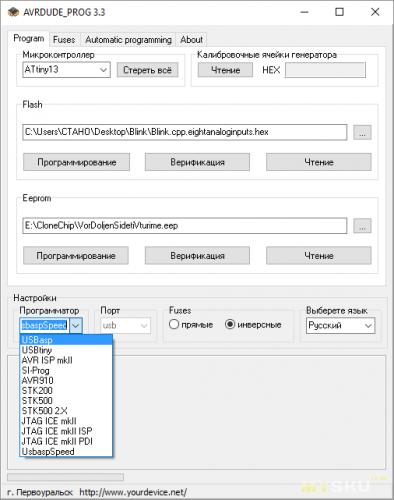
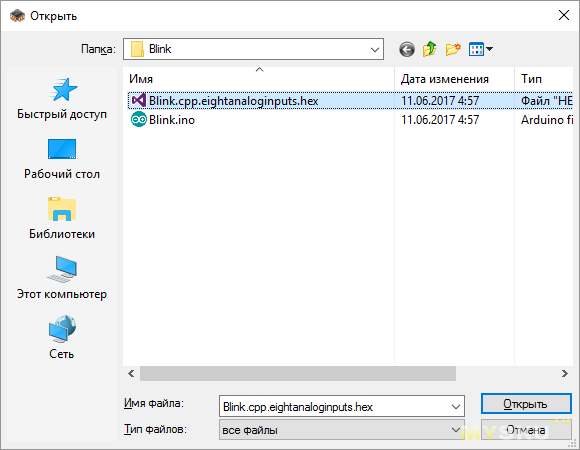
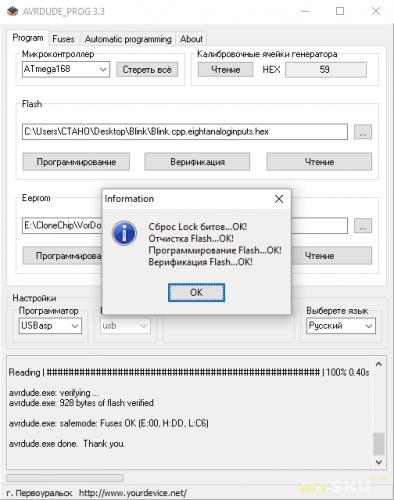

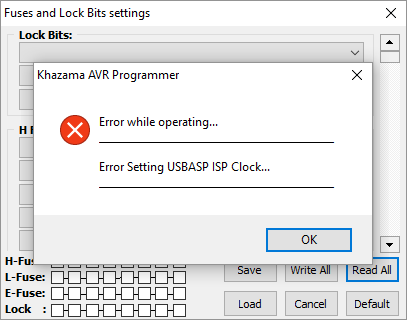
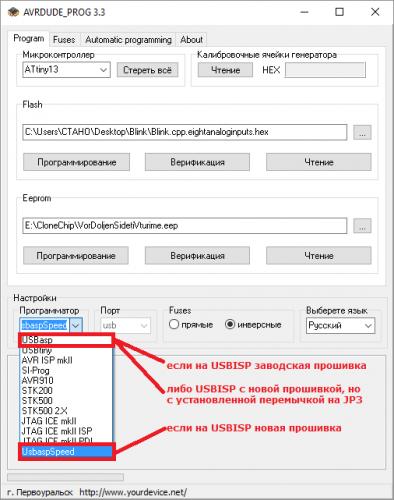
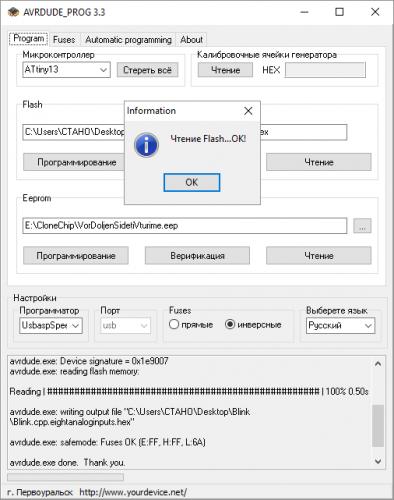

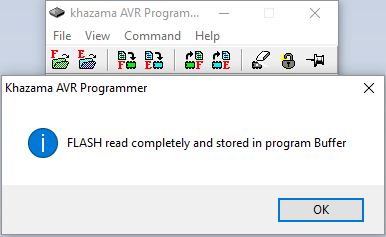
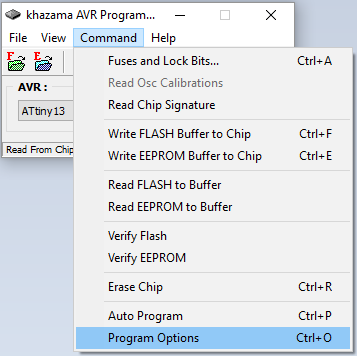
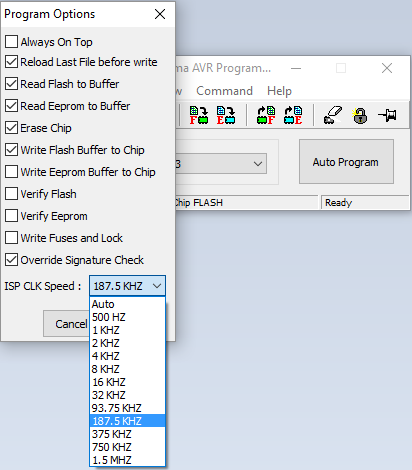
 Khazama AVR Programmer
Khazama AVR Programmer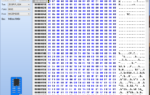 CH341A, USB-UART-конвертер и I2C/SPI-программатор за $5
CH341A, USB-UART-конвертер и I2C/SPI-программатор за $5

 Что такое JTAG-программатор?
Что такое JTAG-программатор? AVRDUDE PROG
AVRDUDE PROG Прошивка BIOS через SPI интерфейс
Прошивка BIOS через SPI интерфейс Универсальный программатор на алиэкспресс
Универсальный программатор на алиэкспресс